【ファイルの復元に役立つ】BAKファイルが削除された場合の復元方法
あるファイルを誤って編集・上書きしてしまった場合、そのBAKファイルが保存されていれば、ファイルの内容をもとに戻す事ができます。下記では、BAKファイルを復元する方法をご紹介いたしましょう。
BAKファイルとは、ファイルのバックアップを作成する際に作成され、拡張子が「.bak」になっているファイルです。BAKファイルはアプリケーションやソフトウェア側で自動的に作成されるものなので、利用者がなかなか気づかないです。でも、その中には、元のファイルのバックアップとして複製された内容が保存されていますので、そのため、BAKファイルを元のファイルの形式に書き換えれば、その内容を確認、編集することができます。言い換えれば、元のファイルを誤って編集・上書きしてしまったりする場合、BAKファイルの拡張子を元のファイルの拡張子に書き換えれば、ファイルを元に戻せます。
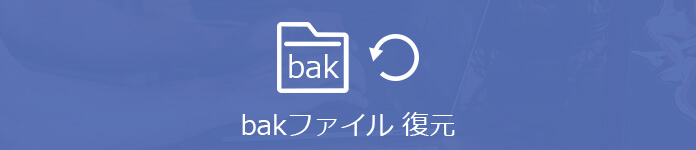
BAKファイルを復元
BAKファイルを復元する方法
以上の説明から分かるように、BAKファイルが保存されていれば、元のファイルを誤って編集・削除・上書きしてしまっても、そのファイル内容を復元可能です。で、「.bak」という拡張子が付かれるファイルが要らないと思い、そのBAKファイルを削除してしまったら、どうすれば良いですか。上書きされるファイルを復元するために、どのようにすればそのバックアップファイルとなれる.bakファイルを復元できますか。今日は、圧倒的に多機能で、優れるBAKファイル復元及びBAKファイルを復元する方法をご紹介いたしますので、ご参考になれば何よりです。
Aiseesoft BAKファイル 復元はパソコンのクラッシュ/ウイルス感染、ハードディスク、外付けハードディスク、USBフラッシュドライブ、SDカードのフォーマット/不具合、利用者自分の誤操作、誤削除などの故障で削除され、消えたBAKファイルを復元することができます。特に、「フィルタ」機能を内蔵しているので、より早くご希望のBAKファイルを見つけられますので、効率的です。では、拡張子が.bakのファイルが削除された場合の復元方法を一緒にチェックしましょう。
ステップ 1BAKファイル 復元を無料ダウンロード
あるファイルのバックアップファイルとなれるBAKファイルが削除されたら、落ち着いて、このBAKファイル復元ソフトを無料ダウンロード、お使いのパソコンにインストールして立ち上げます。
ステップ 2復元するBAKファイルの種類、保存先を選択
BAK復元のインタフェースでは、BAKファイルの種類として「その他」にチェックを入れ、その保存先を選択できます。

復元するデータの種類などを選択
ステップ 3BAKファイルを復元するためにスキャンを行う
BAKファイルの種類と保存先を選択してから、右下隅の「スキャン」をクリックして、クイックスキャンを行えます。BAKファイルが見つからないと、「ディープスキャン」というモードをお試しください。ディープスキャンなら、時間がかかりますので、お待ち下さい。
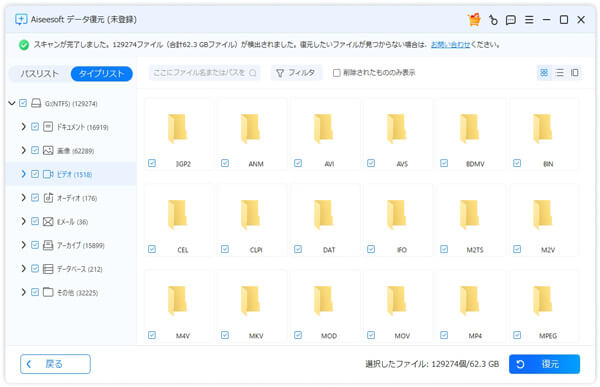
BAKファイルをスキャン
ステップ 4BAKファイルを復元
スキャンが終わったら、「フィルタ」機能を利用してより早くご希望のBAKファイルを見つけられます。最後、右下の「リカバリー」ボタンをクリックして、BAKファイルを復元できます。BAKファイルを成功に復元したら、その拡張子を書き換えることで、元のファイル内容を閲覧・編集することができます。
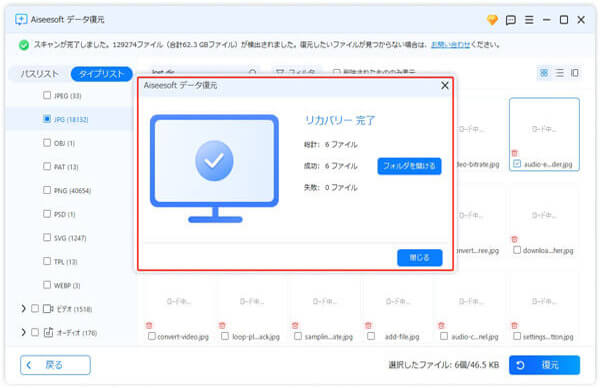
消えたBAKファイルを復元
以上のように、ファイルを編集・上書きしてしまった場合、そのBAKファイルが削除されても、BAKの復元を行い、ファイルの再利用が簡単です。特に、上記のBAK 復元により、BAKファイルだけでなく、画像、動画、音楽、Eメール、ドキュメントなど多くのデータを復元してくれることができるので、今後、PCやHDD、USBメモリーなどの故障によるデータ損失に心配する必要がなくなります。よかったら、PDF 復元、消えた画像 復元などのガイドをご参考ください。